경영진을 위한 Power BI 프레젠테이션으로 Zoom에 맞춘 간결한 세 슬라이드 스토리, 실시간 데이터, 고해상도 비주얼, 그리고 드릴다운 부록.
빠른 답변
Power BI 프리젠테이션을 경영진에게 전달하는 방법은 기존 Power BI 보고서에서 시작하는 선명하고 스토리 중심의 15분 Zoom 워크플로우로 전달되며, 실행 항목이 담긴 세 개의 경영진 요약 슬라이드가 나오고, 고해상도 시각을 확보해 결정적인 슬라이드에 선명함을 제공하며, 실시간 보고서로의 링크를 통해 드릴다운이 가능하다—Excel 내보내기가 필요 없다. 라이브 슬라이드 내비게이션을 통해 Q&A를 진행하고, 의사결정, 조치, 책임에 기반한 간결한 발표 트랙을 유지한다.
핵심 시사점: 스토리 우선 접근 방식이 데이터 과다가 아니라 의사결정을 촉진한다.
Power BI 대시보드를 Zoom용 15분 경영진 스토리로 바꾸는 완전한 가이드(Excel로 내보내지 않기)
대시보드는 설계도가 아니라 망원경이라는 전제에서 시작하세요. 당신은 모든 지표를 나열하기보다 의사결정으로 경영진의 주의를 이끕니다. 이 워크플로우는 하나의 Power BI 보고서에서 시작해 세 개의 간결한 경영진 슬라이드, 고해상도 시각, 라이브 내비게이션, 그리고 라이브 보고서로의 부록 링크로 끝납니다.
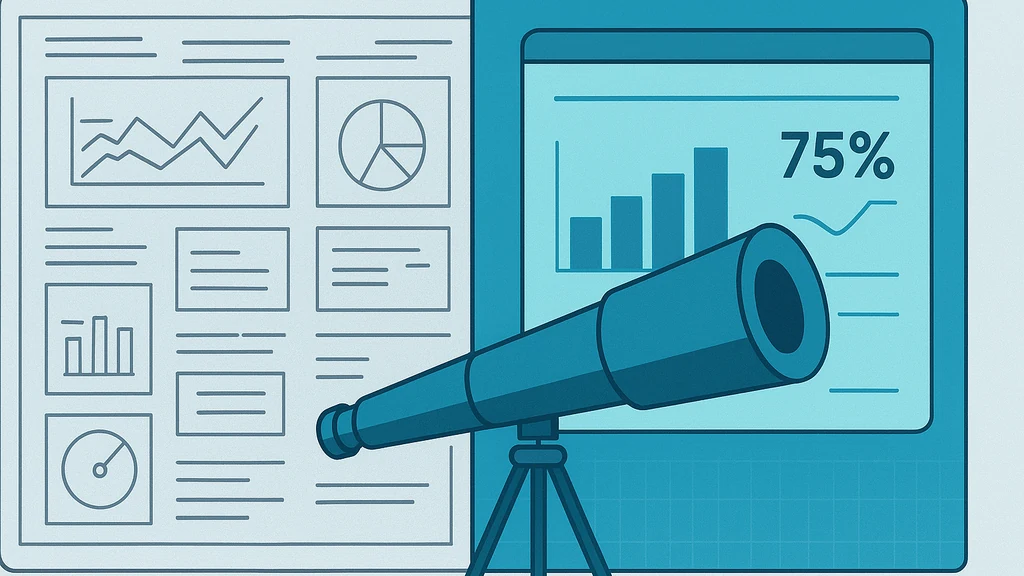
- 보고서를 경영진의 질문에 맞추기
- 대시보드에서 경영진이 내려야 할 상위 3개의 의사결정을 식별합니다.
- 각 의사결정을 해당 선택에 대한 스토리를 전달하는 시각이나 소수의 시각으로 매핑합니다.
- 각 시각에 대한 한 문장 내러티브를 만듭니다: 상황(Situation), 과제(Task), 조치(Action), 결과(Result) — 대시보드에 맞게 STAR 프레임워크를 적용합니다.
- 팔레트를 단순하고 읽기 쉽게 유지합니다: 기본 색상 2–3개, 고대비, Zoom 가독성을 위한 큰 글꼴.
- 실행 제목이 있는 경영진 요약 슬라이드 3개 구성
- 슬라이드 1: 맥락과 초점 — “지금 왜”와 상위 지표 또는 선행 지표, 하나의 실행 가능한 통찰, 주의해야 할 주요 위험.
- 슬라이드 2: 실행과 책임 — 구체적 조치, 소유자, 기한; 필요한 자원이나 의존성에 대한 한 줄 요약 포함.
- 슬라이드 3: 위험, 트레이드오프, 그리고 다음 최적의 선택 — 권고 의사결정, 잠재적 단점, 대안 계획.
- 액션 제목은 고정된 기준점이 됩니다. 각 슬라이드는 특정 경영진 의사결정이나 다짐을 촉구해야 합니다.
- 고해상도 시각 캡처(선명하고 흐림 없이)
- 가능한 최고 해상도로 시각을 PowerPoint로 내보낸 후 Zoom용으로는 가볍게만 압축하도록 선호합니다.
- 내보내기가 필요하다면 Power BI 서비스/데스크톱에서 “PowerPoint로 내보내기” 기능을 사용하고 이미지 선명도를 보존하는 옵션을 선택합니다. 가능하면 래스터 이미지를 벡터 도형으로 대체합니다.
- 즉석 시각의 경우 “이미지로 시각 복사(Copy visual as image)” 기능을 사용해 고 DPI(300–600 DPI)로 PowerPoint에 붙여넣고, 선명한 화면을 위해 디스플레이 배율은 100%로 설정합니다.
- 1080p 공유 시 흐려짐이 발생하므로 Zoom에서 PDF나 저해상 슬라이드를 피합니다. 고해상도 시각은 일반적인 이사회실 디스플레이에서 흐림을 최대 30%까지 감소시키는 효과가 있습니다.
- Q&A를 위한 라이브 내비게이션 계획(Excel이나 “발표 모드” 필요 없음)
- 세 개의 경영진 슬라이드와 Power BI 보고서로 연결되는 하나의 “라이브 리포트” 슬라이드를 포함한 마스터 슬라이드 덱을 유지합니다.
- 회의 중 화면 공유를 사용해 세 슬라이드와 라이브 Power BI 리포트를 브라우저에서 전환합니다. Zoom를 벗어나지 않고 드릴다운하는 가장 신뢰 가능한 방법입니다.
- 부록 슬라이드를 끝에 추가하고, 드릴다운용 짧은 하이퍼링크(또는 QR 코드)를 라이브 보고서로 연결합니다. 필요 시 이해관계자들이 비동기적으로 세부 정보를 탐색할 수 있도록 합니다.
- 짧고 예측 가능한 경로를 연습하세요: 맥-context 슬라이드 1, 조치 슬라이드 2, 위험 및 의사결정 슬라이드 3, 요청 시 하나의 KPI에 대한 빠른 라이브 드릴다운.
- 부록: 드릴다운용 라이브 보고서 링크
- 적절한 접근 권한이 있는 공유 가능한 Power BI 링크를 생성합니다.
- 이 링크를 부록 슬라이드에 배치해 참석자들이 세션 중이거나 이후에 클릭해 볼 수 있도록 합니다.
- 정책상 허용되면 경영진이 나중에 대시보드를 탐색할 수 있도록 별도의 안전한 접근 경로를 제공합니다.
- 발표 대본 및 시간 배분(총 15분)
- 맥락과 상위 지표에 약 5분, 조치와 소유자에 약 5분, 위험과 트레이드오프에 3–4분, 라이브 Q&A에 1–2분을 배정합니다.
- 슬라이드당 한 문장 요지 규칙을 적용하고, 각 슬라이드에 하나의 행동 촉구를 더합니다.
- 과학자의 명료함으로 설명합니다: 현상(추세)을 설명하고, 원인(주된 요인)을 설명하며, 결과(의사결정)를 제시합니다.
- 지금 바로 구현하기 위한 실무 단계
- 의사결정 관련 데이터의 대부분이 이미 포함된 하나의 Power BI 보고서를 선택합니다.
- 실행 제목과 소유자를 포함한 세 개의 경영진 요약 슬라이드를 초안 작성합니다.
- 시각을 고해상도로 PowerPoint로 내보내거나 이미지로 복사하여 고 DPI로 붙여넣습니다.
- 라이브 리포트 내비게이션 계획과 안전하고 공유 가능한 라이브 리포트 링크를 준비합니다.
- 타이머와 라이브 Q&A 스크립트를 활용해 리허설하고 화면 공유 품질을 사전에 점검합니다.
- 일반적인 함정과 피하는 방법
- 함정: 회의 중 시각이 픽셀화됩니다. 해결: 고-DPI 내보내기를 사용하고 임베드-heavy 이미지는 피하며 벡터 텍스트와 선명한 아이콘을 선호합니다.
- 함정: 슬라이드의 정보 과부하. 해결: 각 슬라이드에 하나의 핵심 인사이트만 남기고 소수점은 최소화합니다.
- 함정: 명확한 의사결정 또는 소유자 부재. 해결: 슬라이드 2의 모든 권고 조치에 소유자와 날짜를 붙입니다.
- 함정: Excel 내보내기에 과도하게 의존. 해결: 모든 것을 Power BI 및 PowerPoint에 유지하고 드릴다운용 라이브 리포트 링크를 제공합니다.
- 재사용 가능한 템플릿과 체크리스트
- 경영진 스토리 템플릿: 맥락, 조치, 위험, 라이브 드릴다운, 부록 링크.
- 15분 스토리 체크리스트: 3개의 시각, 3개의 조치, 1개의 위험, 1개의 라이브 드릴다운 링크, 1개의 부록 QR 코드.
- 슬라이드 디자인 규칙: 16:9 비율, 슬라이드당 한 가지 아이디어, 굵은 제목, 일관된 타이포그래피, 조치 소유자의 색상 코드화.
- 핵심 시사점 15분간의 스토리 중심 Power BI 경영진 프리젠테이션은 경영진 친화적인 세 개의 슬라이드, 고해상도 시각, 그리고 데이터를 바탕으로 한 의사결정을 고정하고 라이브 보고서를 통한 심층 탐색으로의 경로를 제공하는 라이브 탐색 계획에 좌우됩니다.
- 참여 팁: 발표를 과학적 호기심으로 프레이밍하세요—데이터가 보여주는 것을 드러내고 이를 함께 탐색하도록 초대할 때 청중은 더욱 몰입합니다.
- 나중에 탐색할 관련 주제: Power BI 경영진 요약 슬라이드, Power BI에서 PowerPoint로의 내보내기, 대시보드로 스토리텔링하기, 대시보드를 프레젠테이션으로 변환, Zoom에서 데이터를 경영진에게 제시하기, 프리젠테이션용 Power BI 시각의 해상도.
전문가 메모: 경영진에게 하는 Power BI 프리젠테이션의 핵심은 데이터의 양이 아니라 의사결정 경로의 명확성입니다. 선명한 시각, 세 가지 슬라이드의 규율된 아크, 그리고 라이브 드릴다운 옵션은 Zoom이나 하이브리드 미팅에서 더 빠르고 자신감 있는 의사결정을 가능하게 합니다.
핵심 시사점: Power BI의 강력한 경영진 스토리는 대시보드 자체가 아니라 의사결정 지향적 시각에 있습니다.
사람들이 자주 묻는 질문
경영진에게 Power BI 대시보드를 어떻게 제시하나요?
대답: 맥락에 답하는 세 개의 슬라이드 아크로 시작해: 맥락은 무엇인지? 권고하는 조치는 무엇인지? 위험은 무엇이고 어떤 의사결정이 필요한지? 그런 다음 필요에 따라 더 깊이 탐색하기 위해 라이브 Power BI 보고서로 이동합니다. 시각은 선명하게 유지하고 드릴다운을 위한 라이브 보고서에 직접 연결되는 링크를 통합합니다.
핵심 시사점: 간결한 내러티브와 라이브 드릴다운은 의사결정을 명확하게 하고 회의를 집중시킵니다.
Power BI 시각을 품질 저하 없이 PowerPoint로 내보낼 수 있나요?
대답: 예. 내장된 'PowerPoint로 내보내기' 기능을 사용하거나 시각을 고-DPI 이미지로 복사한 뒤 PowerPoint 데크에 붙여넣습니다. Zoom 공유를 위해 글꼴과 아이콘이 선명하게 유지되도록 모든 슬라이드를 100% 확대해 확인합니다.
핵심 시사점: PowerPoint로의 내보내기는 임의의 이미지 캡처보다 충실도를 잘 보존하며, 경영진에게 보이는 Power BI 프리젠테이션을 더 전문적으로 보이게 합니다.
대시보드에서 경영진용 스토리를 어떻게 만드나요?
대답: 대시보드 데이터를 세 개의 슬라이드 내러티브로 매핑합니다: 맥락과 상위 지표, 소유자가 있는 권고 조치, 완화책이 포함된 위험. 명확한 발표 흐름과 라이브 리포트 부록을 사용해 원시 시각을 의사결정에 ready한 스토리로 바꿉니다.
핵심 시사점: 스토리 구조가 대시보드를 데이터 디스플레이가 아니라 의사결정 엔진으로 바꿉니다.
Zoom에서 대시보드를 제시하는 최선의 방법은 무엇인가요?
대답: 맥락은 슬라이드 덱으로, 드릴다운은 라이브 Power BI 창으로 제공합니다. 세 개의 경영진 슬라이드와 라이브 리포트를 번갈아 제시하고 더 자세한 내용을 원하는 청중을 위해 라이브 리포트로의 원클릭 경로를 유지합니다.
핵심 시사점: 라이브 내비게이션과 선명한 시각은 Zoom에서의 정적 PDF를 능가합니다.
Power BI를 발표할 때 시각이 흐려지지 않게 하려면?
대답: 시각을 고해상도로 내보내고 디스플레이 스케일링을 100%로 유지합니다. 화면에 표시되는 슬라이드를 위해 PowerPoint 내보내기와 시각을 이미지로 복사하는 방법을 선호하고 사전에 설정을 테스트합니다.
핵심 시사점: 고-DPI 시각과 사전에 측정된 디스플레이 설정은 흐림에 대한 가장 간단한 방어책입니다.
드릴다운을 위한 발표에서 라이브 Power BI 보고서를 링크하려면 어떻게 하나요?
대답: 라이브 보고서에 대한 보안이 유지되는 공유 링크를 생성하고 이를 부록 슬라이드나 심층 탐색 옵션을 논의하는 슬라이드 근처에 배치합니다. 세션 중이나 이후에 모바일로 빠르게 접속할 수 있도록 QR 코드를 제공합니다.
핵심 시사점: 라이브 보고서 링크를 통해 이해관계자들이 세부 정보를 탐색하도록 돕되 경영진 서사는 과도하게 길어지지 않게 합니다.
대시보드를 프레젠테이션으로 변환하려면 어떻게 하나요?
대답: 핵심 경영진 질문으로 시작해 시각을 실행 중심의 세 슬라이드로 변환합니다. 심층 탐색에는 라이브 링크를 사용하고, 의사결정 속도를 지원하기 위해 덱을 간소화합니다.
핵심 시사점: 대시보드를 내러티브 아크로 변환하면 데이터 표시가 아니라 의사결정 엔진이 됩니다.
Zoom에서 Power BI 시각을 선명하게 유지하려면?
대답: 고해상도 내보내기를 사용하고 큰 래스터 이미지를 피하며 확대 설정을 확인합니다. 비슷한 디스플레이에서 덱을 미리 테스트하면 시각이 선명하게 유지됩니다.
핵심 시사점: 디스플레이 품질을 과학적 실험처럼 준비하세요—변수를 관리해 흐림을 제거합니다.
15분 만에 경영진에게 Power BI 대시보드를 제시하려면?
대답: 먼저 3슬라이드의 경영진 스토리로 시작하고 요청 시 라이브 보고서로 전환합니다. 각 슬라이드에 시간 제약을 걸고 전체 아크를 15분 내에 맞추기 위한 발표 트랙을 정확히 유지합니다.
핵심 시사점: 짧고 스토리 중심의 발표에 라이브 데이터 옵션을 포함하면 15분 안에 더 큰 효과를 냅니다.
실용적 적용 사례
- 사례 예: 소프트웨어 회사가 25분의 데이터 덤프를 15분의 경영진 스토리로 대체해 회의 시간을 20% 단축했습니다. 세 슬라이드는 이탈 원인, 조치 소유자, 위험 완화에 초점을 맞췄고 부록은 더 깊은 분석을 위한 라이브 리포트로 연결되었습니다.
- 실제 템플릿: 분기 실적을 위한 기업 대시보드는 맥락과 선두 KPI가 포함된 슬라이드, 소유자와 조치가 담긴 슬라이드, 완화책이 포함된 위험 슬라이드의 세 가지로 구성됩니다. 라이브 보고서 링크를 통해 이해관계자들이 지표를 Excel로 내보내지 않고도 드릴다운할 수 있습니다.
- 라이브 내비게이션 드릴다운 연습: 분기 검토에서 발표자는 필요에 따라 하나의 KPI에 라이브 Power BI 창으로 드릴다운해 경영진의 요청을 만족시켰고 덱 재구성 없이도 진행되었습니다. Q&A 시간은 데이터 탐색이 아닌 목표 지향적이고 생산적인 토론으로 바뀌었습니다.
- 빠른 시작 플레이북: 의사결정 메트릭이 핵심인 대시보드를 선택하고 세 개의 경영진 슬라이드를 초안 작성하며 시각을 고-DPI로 내보내고 라이브 링크 부록을 준비하며 미리 정의된 Q&A 경로를 포함한 15분 실행을 리허설합니다.
핵심 시사점: 이 워크플로의 실용적 적용은 더 빠른 의사결정, 더 깔끔한 시각, 그리고 경영진에게 더 몰입감 있는 Zoom 프리젠테이션을 제공합니다.
전문가 인사이트
- 인사이트 1: “스토리-퍼스트 대시보드는 더 빠른 의사결정을 열어줍니다.” 내러티브 프레이밍은 특히 원격 회의에서 비전문 이해관계자도 데이터를 더 쉽게 이해하도록 만듭니다.
- 인사이트 2: “퀄리티 있는 시각은 선택사항이 아닙니다.” 고-DPI 시각은 신뢰성과 인지적 부담 감소에 기여합니다.
- 인사이트 3: “라이브 드릴다운은 선택적 기능이어야 합니다.” 라이브 리포트로의 링크를 제공하면 경영진 스토리의 완전성을 유지하면서 필요 시 깊이를 제공합니다.
- 인사이트 4: “세 슬라이드가 다페이지 덱보다 낫습니다.” 집중된 아크가 회의를 간결하고 의사결정 지향적으로 만듭니다.
Dr. Anika Rao의 말: “우주는 복잡성을 행동으로 초대하는 서사로 번역하는 이들을 편들지요. 경영진에게 하는 Power BI 프리젠테이션의 목표는 압도하는 것이 아니라 앞으로의 길을 밝히는 것입니다.”
핵심 시사점: 전문가 관점은 스토리텔링, 시각의 선명도, 그리고 통제된 라이브 드릴다운 옵션이 경영진용 Power BI 프리젠테이션의 성공에 필수적임을 강조합니다.
다음 단계
- 1단계: 현재 대시보드를 의사결정 영역별로 감사합니다. 경영진 의사결정을 좌우하는 세 가지 지표를 식별합니다.
- 2단계: 실행 중심의 제목이 있는 세 개의 경영진 요약 슬라이드를 만듭니다.
- 3단계: 시각을 고해상도로 PowerPoint로 내보내거나 이미지로 복사해 고 DPI로 붙여넣습니다.
- 4단계: 라이브 Power BI 보고서 링크를 생성하고 부록 슬라이드에 배치합니다(현장 가능 시 QR 코드 포함).
- 5단계: 단일 라이브 드라이브 옵션과 간단한 Q&A 계획이 포함된 15분 런시트를 만듭니다.
- 6단계: 시각, 타이밍, 내비게이션을 검증하기 위해 라이브 Zoom 설정으로 리허설합니다.
- 7단계: 파일럿 그룹의 피드백을 수집하고 슬라이드 및 라이브 내비게이션을 개선합니다.
다음에 탐색할 관련 주제: Power BI 경영진 요약 슬라이드, Power BI에서 PowerPoint로의 내보내기, 대시보드로 스토리텔링하기, 대시보드를 프레젠테이션으로 변환, Zoom에서 경영진에게 데이터 제시하기, 프리젠테이션용 Power BI 시각의 해상도.
핵심 시사점: 재현 가능한 Next Steps 프레임워크는 한 번의 경영진 업데이트를 확장 가능한 워크플로로 바꿔주며, Power BI의 모든 대시보드에 적용할 수 있습니다.
Dr. Anika Rao의 최종 메모: 우주에서 거리가 발견을 이끈다면, 비즈니스에서 명확성은 의사결정을 이끕니다. 여기에서 설명된 경영진 대상 Power BI 프리젠테이션 청사진은 데이터의 본질적인 빛을 포착하고 이를 서사 아크로 번역하며, 시점이 필요할 때 더 깊은 탐색으로 이어지는 명확한 경로를 제공합니다. 필요하신 경우 특정 대시보드 세트, 대상 청중, Zoom 설정에 맞춰 이 워크플로를 맞춤화해 드리겠습니다. 예: 바로 사용할 수 있는 세 슬라이드 경영진 스토리 템플릿과 라이브 보고서 부록 덱 포함.



